Excel隔行隱藏如何進行? php小編蘋果帶來以下操作方法詳解。如果你在使用Excel時遇到隔行隱藏的需求,不用擔心,這篇文章將逐步指導你如何輕鬆實現此操作。請繼續閱讀以下內容,以取得詳細的操作流程和注意事項。
首先我們在右邊插入一列序號,但是要隔行填充,只需在第一個單元格資料一個1,然後選中下方的單元格同時雙擊就能實現啦。
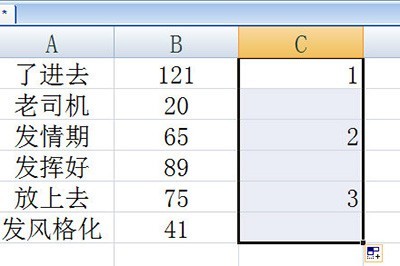
接著選取這列數字輔助列,按CTLR G開啟定位,在定位條件中選擇【空值】。然後空的單元格就會被全部選取。
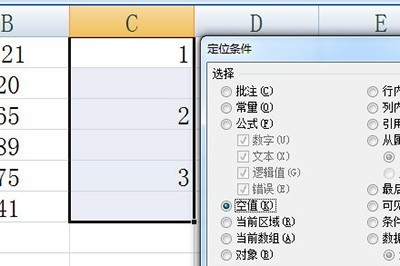
最後我們直接按CLTR 左括號,也就是數字鍵9。就能快速隱藏啦。想要顯示,CLTR SHIFT 左括號就行了啊。
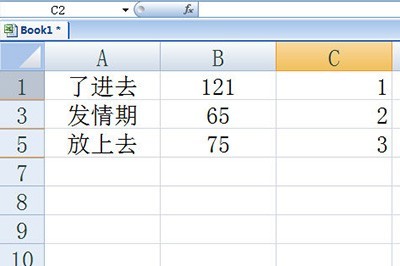 #
#
以上是Excel隔行隱藏的操作方法的詳細內容。更多資訊請關注PHP中文網其他相關文章!




